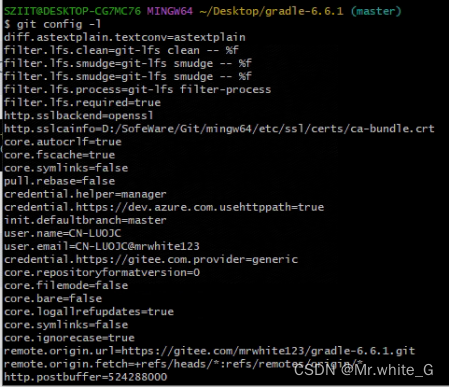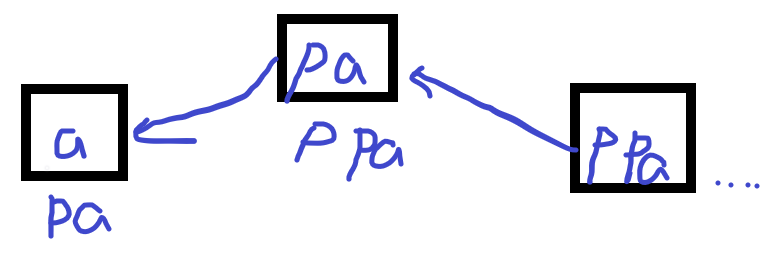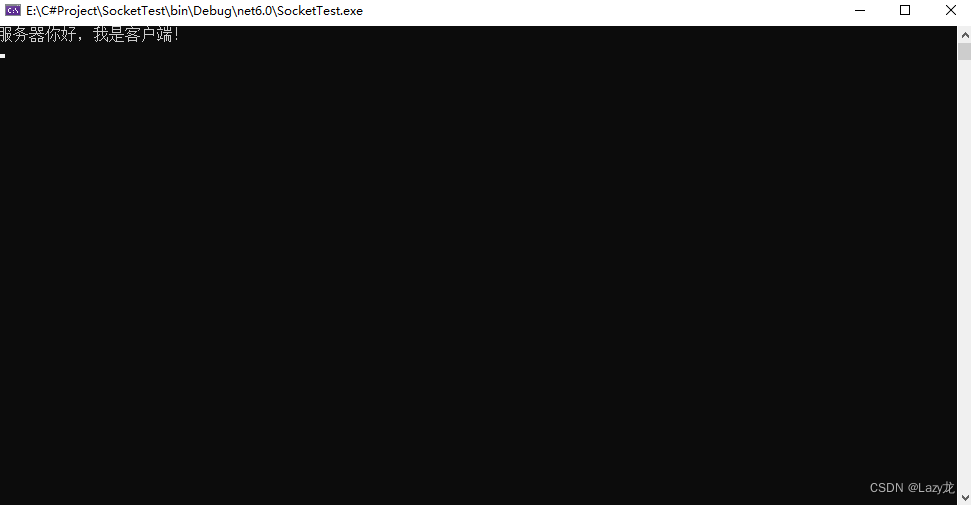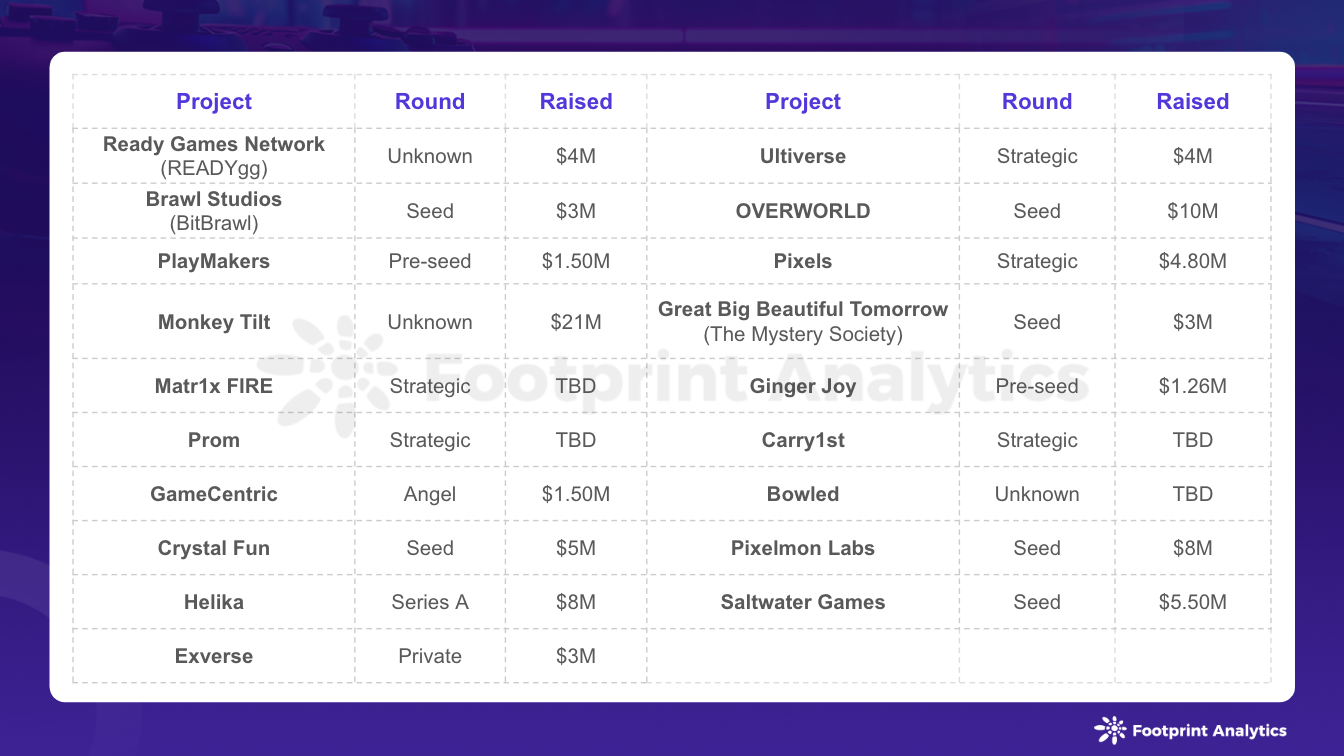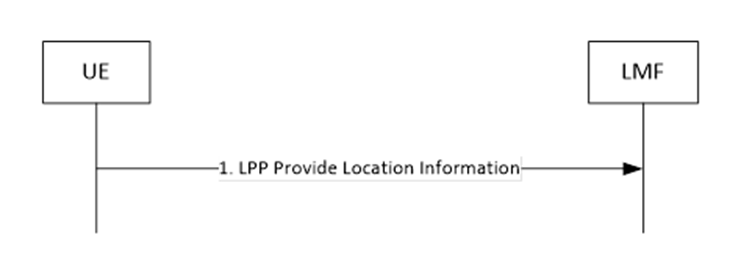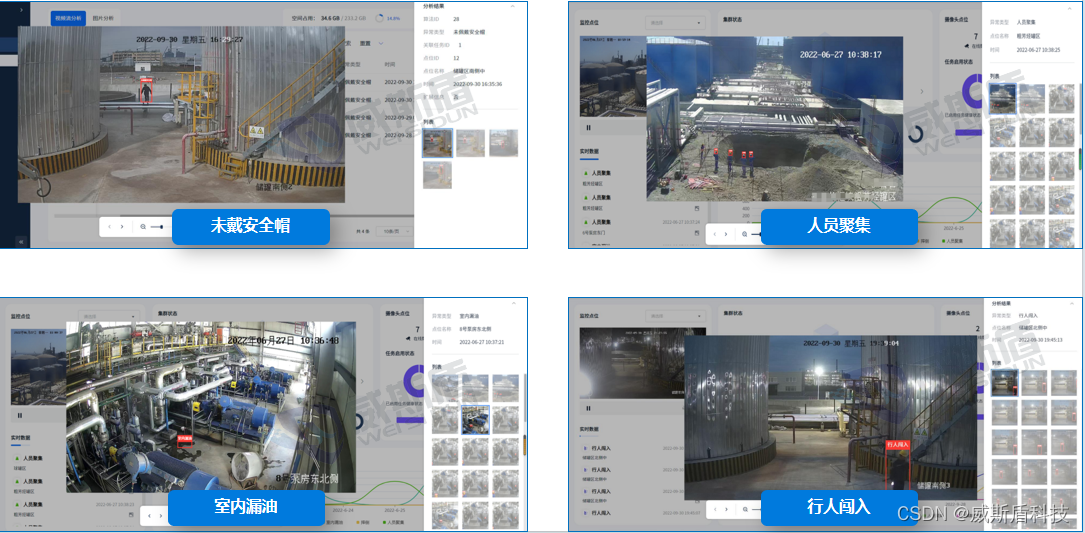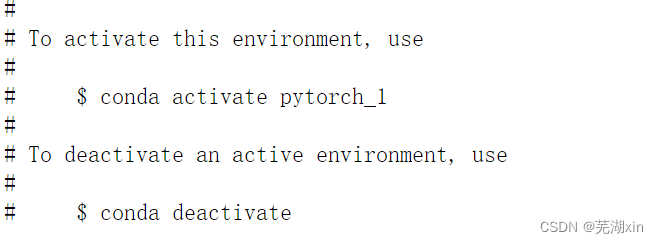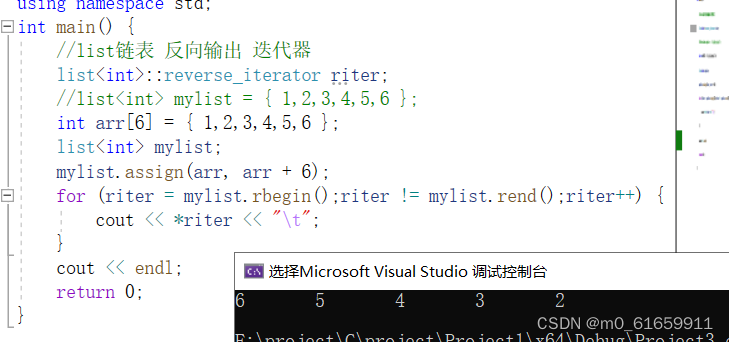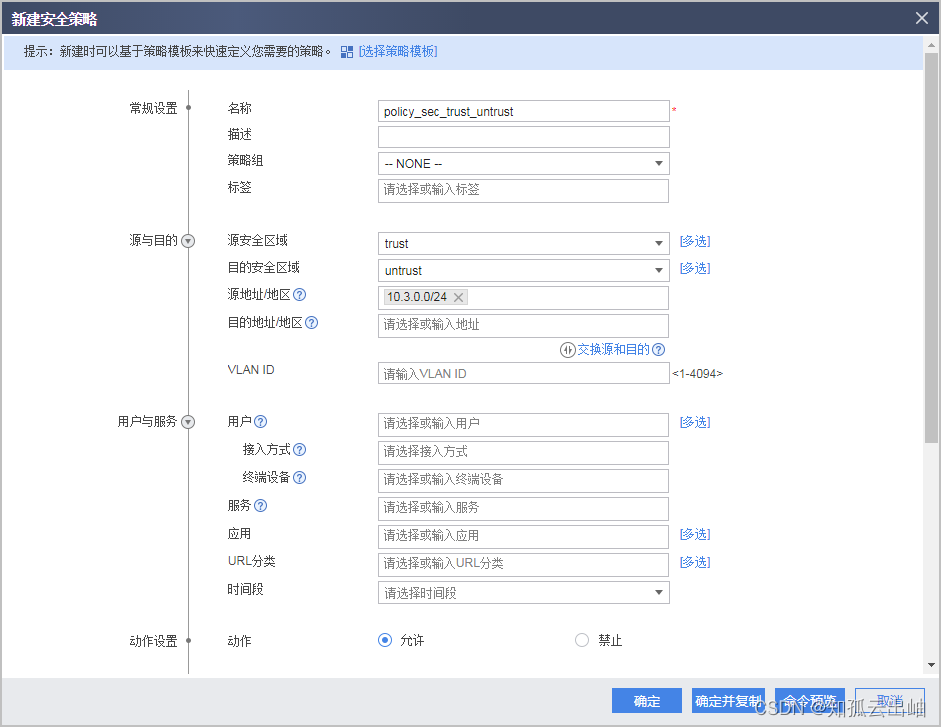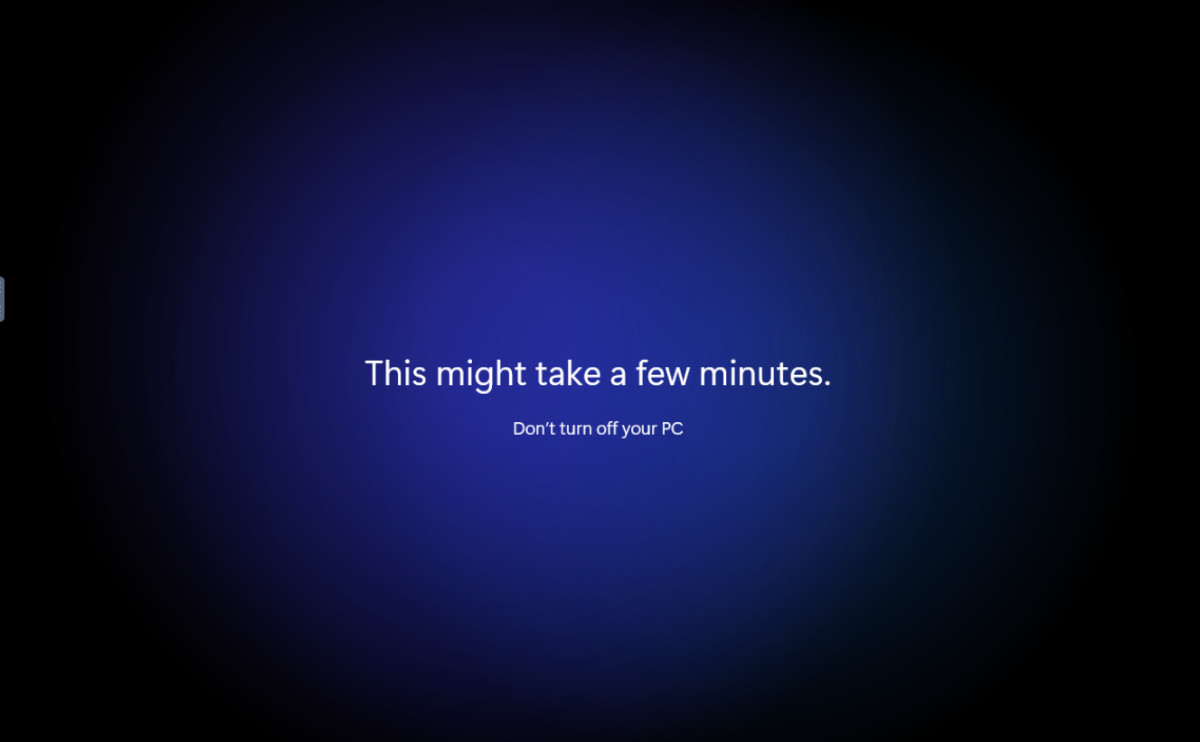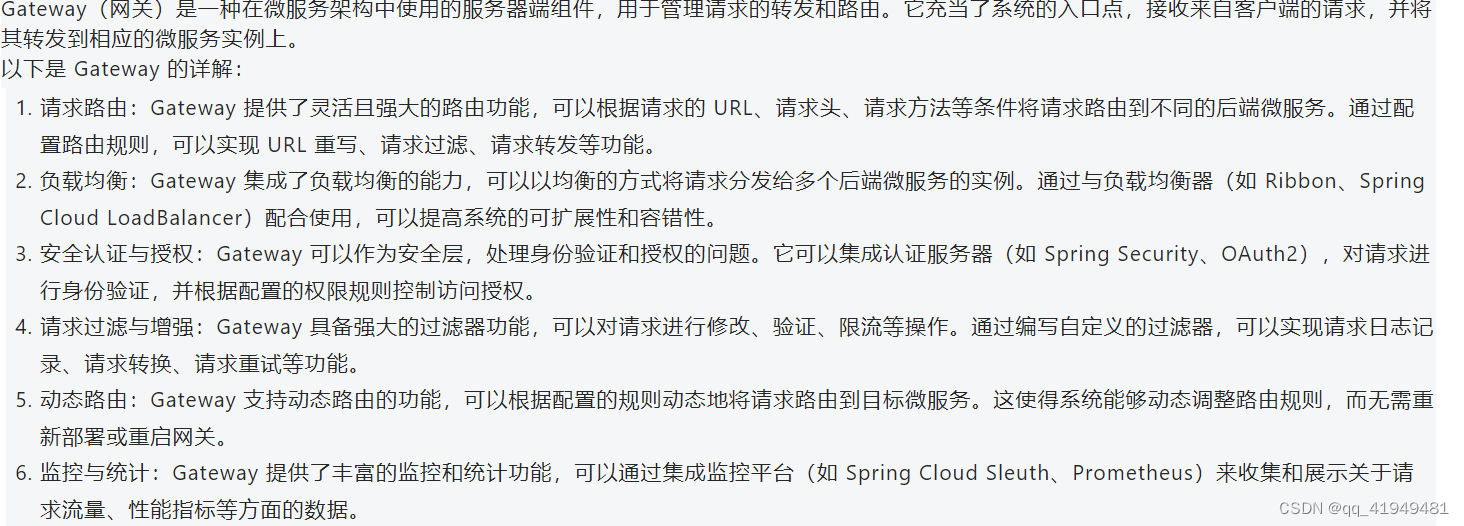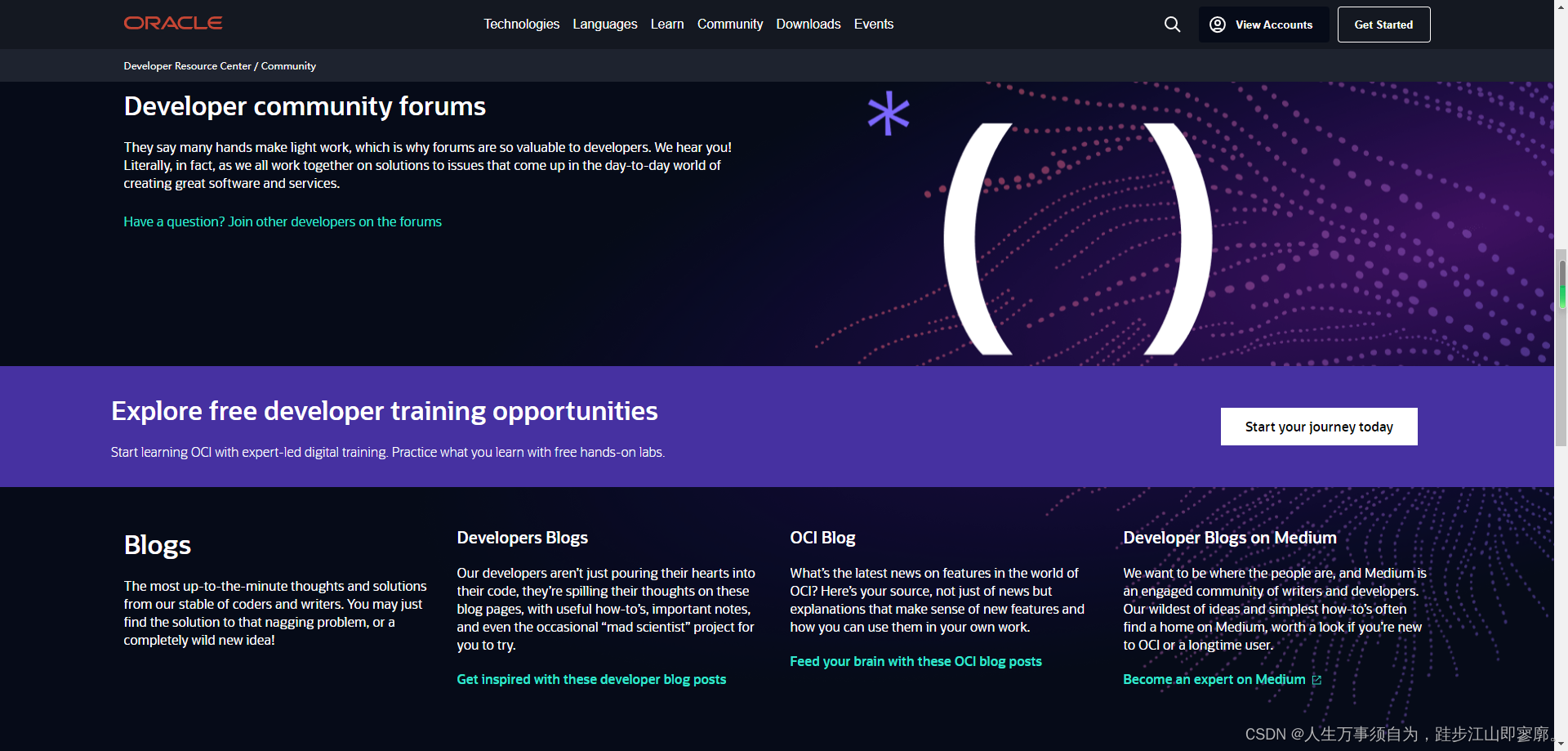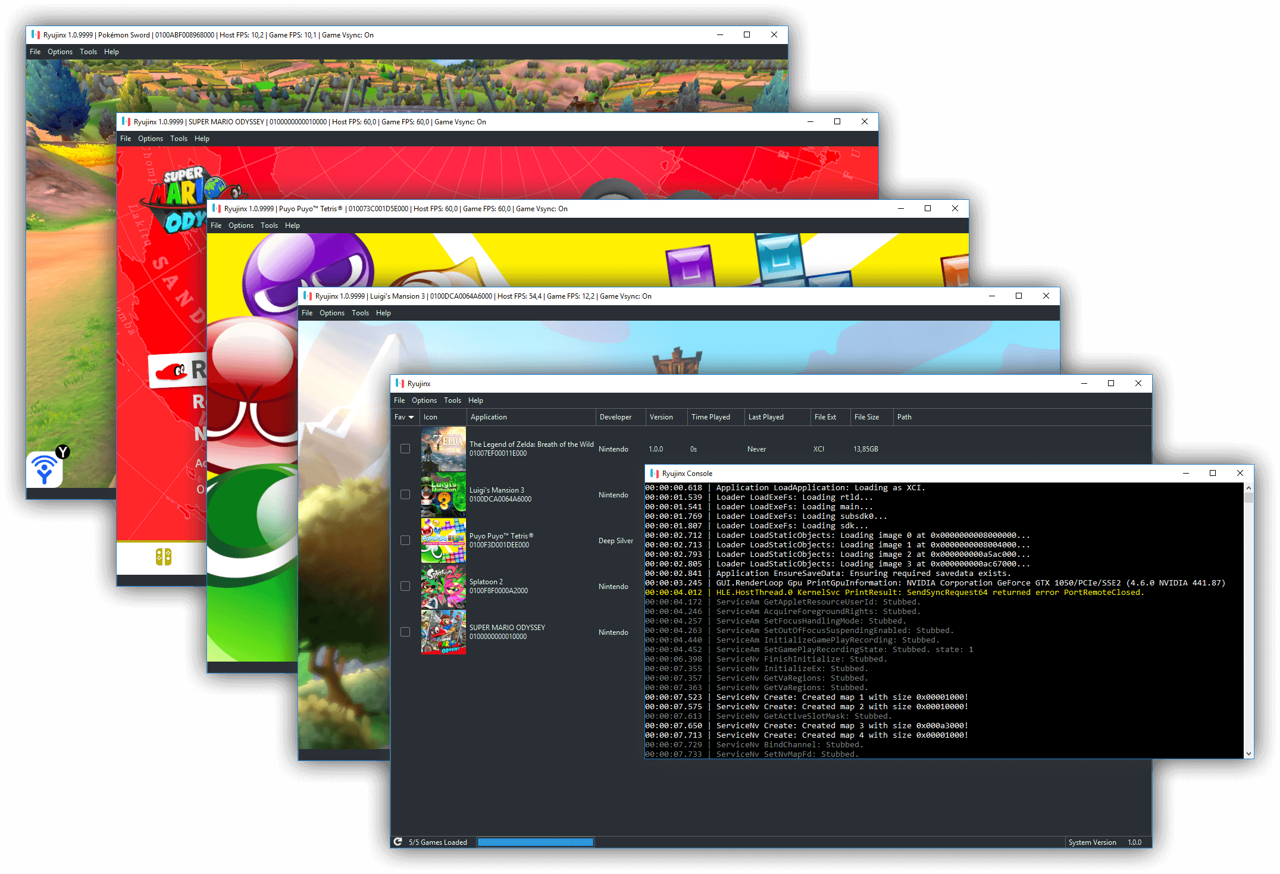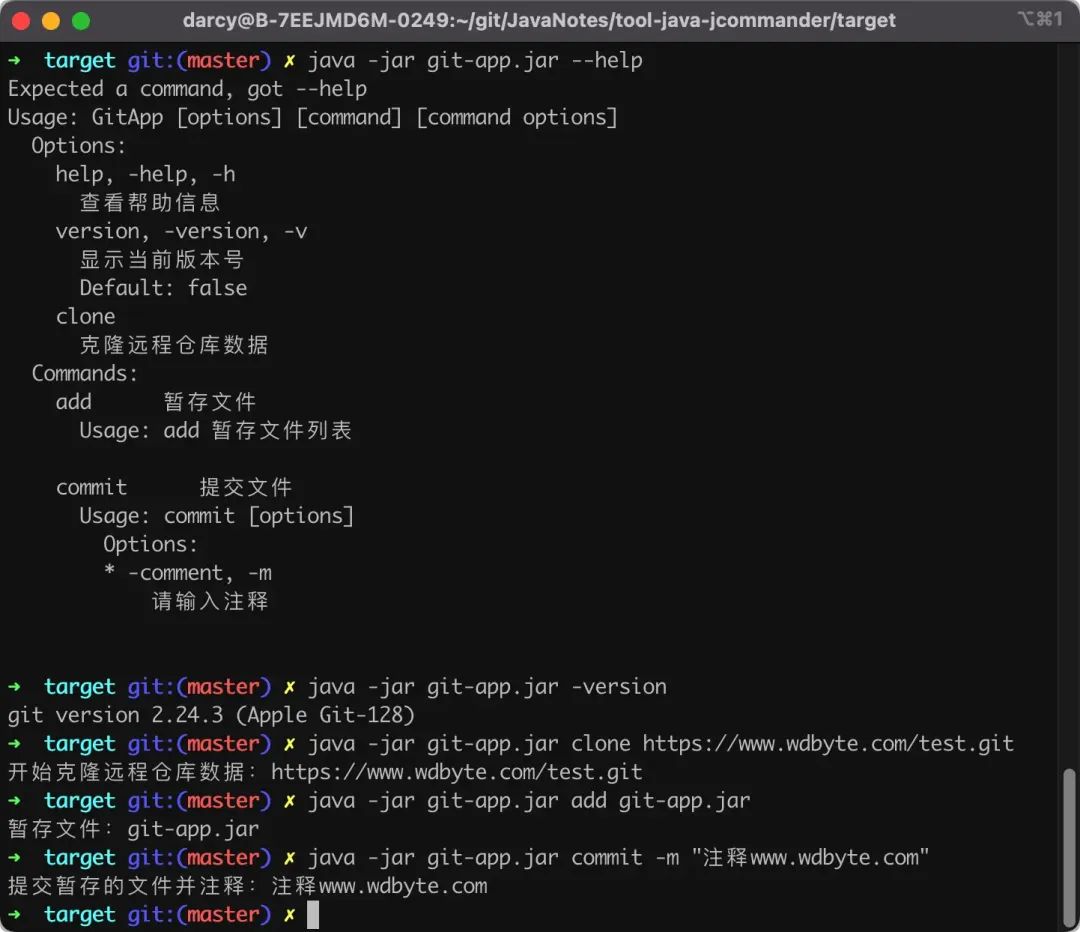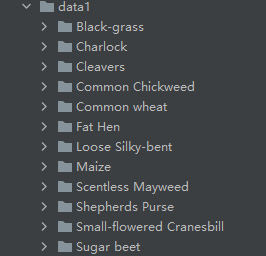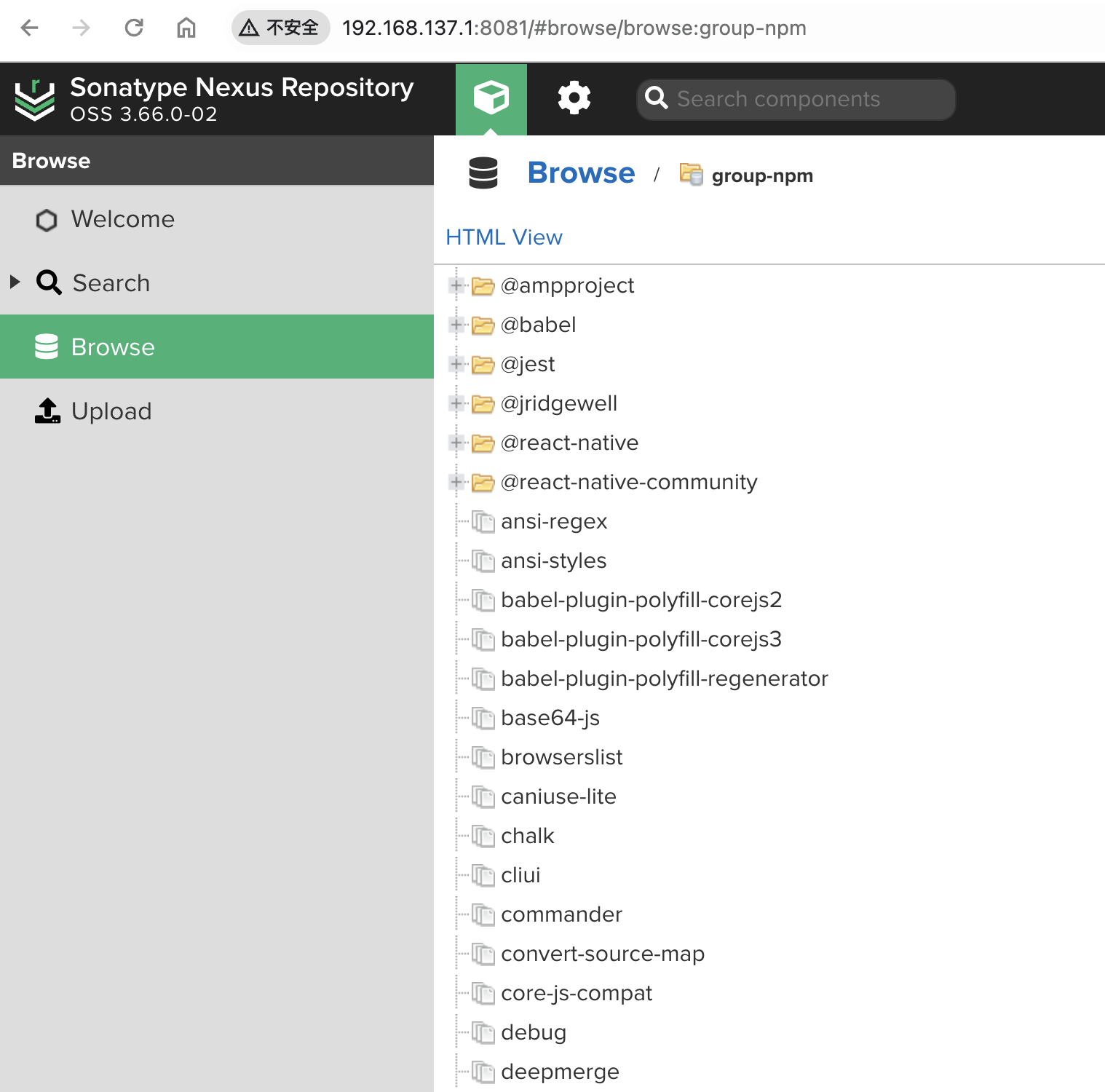目录
前言
安装Jmeter
1.1 下载Jmeter
1.2 解压
1.3 运行
快速入门
2.1 设置中文语言
2.2 外观(主题)设置
2.3 基本用法
前言
1W:什么是 Jmeter ?
- Jmeter 是一个用于进行性能测试、负载测试和功能测试的开源工具。最初为 Web 应用程序设计,随着时间推移,已经扩展到其他测试领域。
2W:为什么使用 Jmeter ?
- 使用 Jmeter ,可以模拟多种类型的负载条件和行为,测量 Web 应用程序、数据库服务器和其他服务的性能,并提供了详细的测试结果报告。
3W:如何使用 Jmeter ?
- 请阅读下文↓↓↓
安装Jmeter
Jmeter 依赖于 JDK,在安装使用 Jmeter 之前确保计算机上已经安装了 JDK,并且配置了 Java的环境变量。
校验方法:
1.使用 Win + R 键,唤出”运行“窗口,输入 cmd 后回车,弹出命令符终端


2.输入 java -version 命令,弹出 JDK版本信息代表JDK在本机已配置

1.1 下载Jmeter
官网下载链接(PS:让网络加载一会......):
Apache JMeter - Download Apache JMeter![]() https://jmeter.apache.org/download_jmeter.cgi
https://jmeter.apache.org/download_jmeter.cgi

1.2 解压
由于下载的是zip包,解压缩即可,目录结构如下:

其中 bin 目录存放了我们需要执行的启动脚本:

1.3 运行
- 启动速度比较慢,要耐心等待
- 启动后命令指示符窗口不能关闭,否则 Jmeter 也跟着关闭


快速入门
2.1 设置中文语言
- Jmeter 默认的语言是英文,需要设置:


注:上面配置只能保障本次运行是中文,如果要永久中文,需要修改 Jmeter 的配置文件


- 使用 ctrl + F 快捷键打开快速搜索,输入"language",找到# language=en ,将en改为zh_CN
- 注:前面不要出现 #,# 代表注释,这里是下划线 _ ,不是中划线
2.2 外观(主题)设置
- Jmeter 默认的外观主题为 Darklf-Darculr ,需要设置:选项>外观>主题名称(根据自己喜欢设置)

- 选项>放大 可实现放大字体
2.3 基本用法
在测试计划上点鼠标右键,选择添加>线程(用户)>线程组:

在新增的线程组中,填写线程信息:

给线程组点鼠标右键,添加 http 取样器:

编写取样器内容:

添加监听结果树:

结果树:
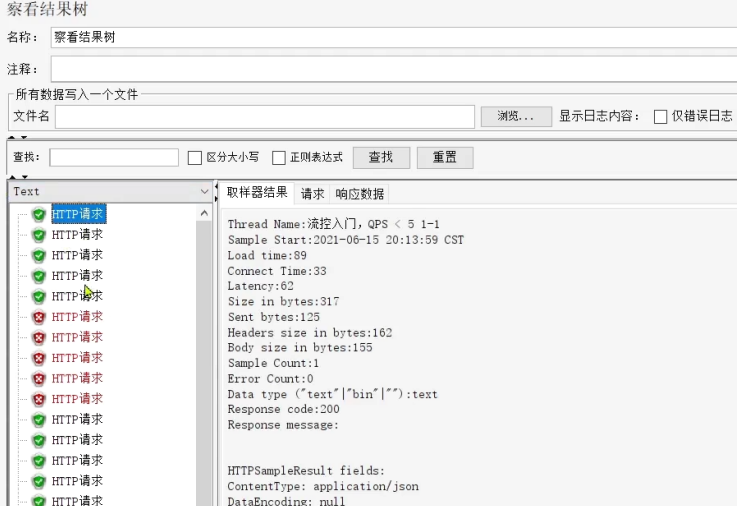
时贰肆年叁月拾贰日凌晨